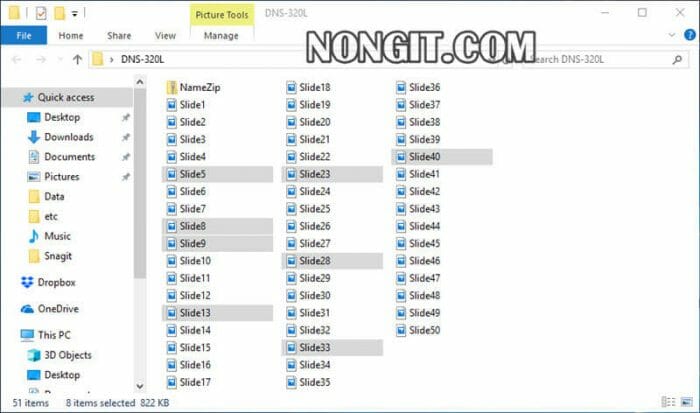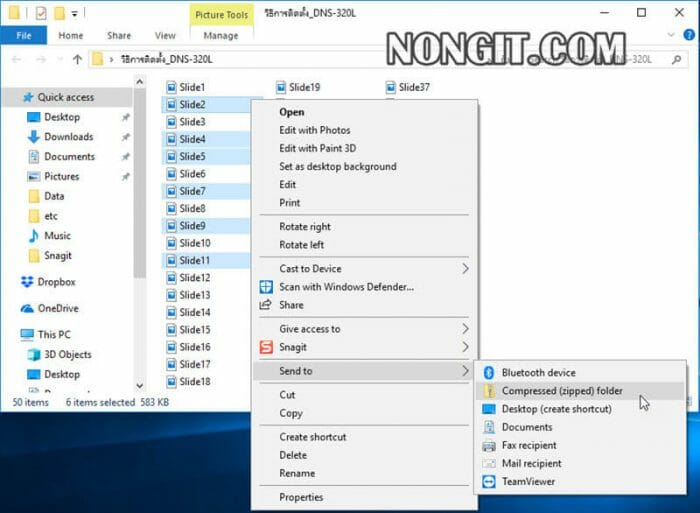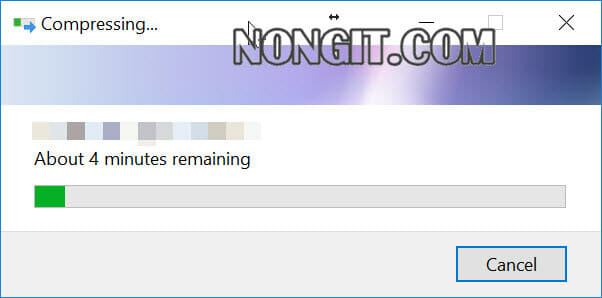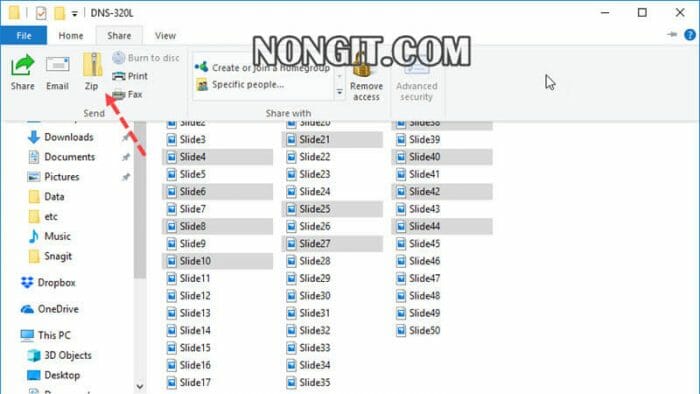บทความความนี้จะมาแนะนำวิธีการ Zip ไฟล์ หรือ Zip โฟลเดอร์ใน Windows 10 ซึ่งการบีบอัดไฟล์นั้นจะช่วยให้ลดพื้นที่การใช้งานฮาร์ดดิสและช่วยให้ขนาดไฟล์และโฟลเดอร์นั้นมีขนาดเล็กลง ทำให้สามารถแชร์ข้อมูลผ่านการส่งเมลหรือย้ายผ่าน network, usb drive ได้ง่ายขึ้น โดยใน Windows 10 นั้นสามารถใช้งานผ่าน File Explorer ได้เลยโดยที่ไม่ต้องติดตั้งโปรแกรมอื่นๆเพิ่มเติมเลย
วิธีการส้ราง Zip ไฟล์ใน Windows 10
สำหรับวิธีการสร้างไฟล์นี้ก็สามารถทำได้เลย โดยที่ผู้ใช้งานเครื่องคอมพิวเตอร์ระบบ Windows 10 นั้นไม่ต้องติดตั้งโปรแกรม Zip ไฟล์อื่นๆเลย
- เปิดไปที่ไฟล์หรือโฟลเดอร์ที่ต้องการ zip จากนั้นให้เลือกไฟล์ ซึ่งจะเลือกเฉพาะบางไฟล์ที่อยู่ใน Folder ก็ทำได้
- จากนั้นคลิกขวาไฟล์ที่ได้ทำการเลือกไว้ และให้เลือก Sent to > Compressed (zipped) folder
- และก็ให้รอสักครู่ โดยระยะเวลานั้นก็ขึ้นกับขนาดของไฟล์ที่ทำการ Compressed
- เมื่อทำการ zip ไฟล์ เสร็จแล้วก็จะให้ตั้งชื่อไฟล์ และนำไฟล์ไปใช้งานได้ตามสะดวก
โดยการ zip ไฟล์นั้นยังสามารถเลือกได้จากแถบเมนู Ribbon ด้านบนได้อีกช่องทาง โดยการคลิกเลือกไฟล์และคลิกแถบ Share > คลิกเลือก Zip